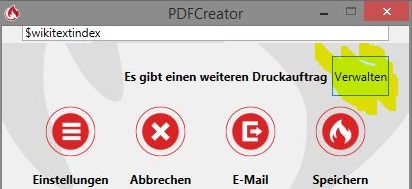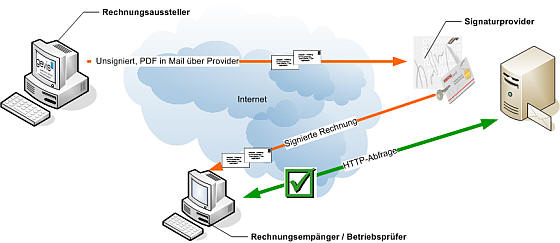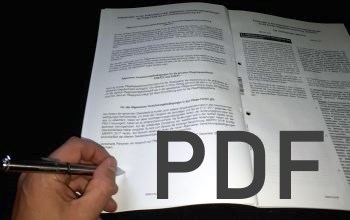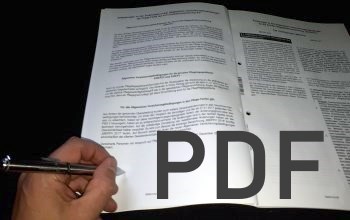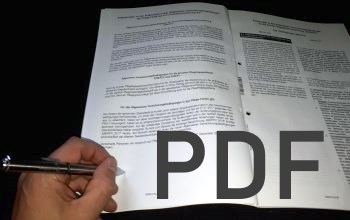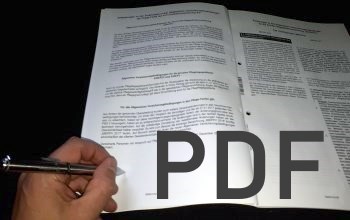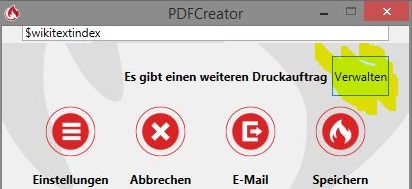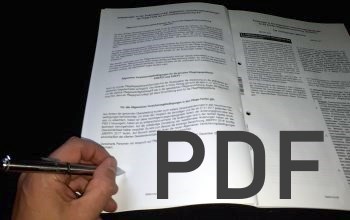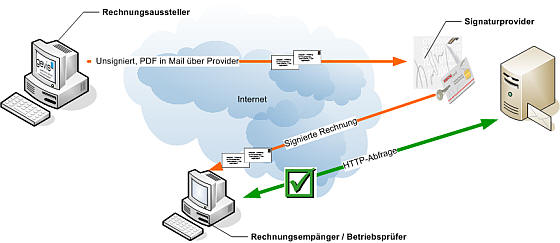PDFCreatorOpen Source mit optionaler Adware - hier einige Ratschläge zum Umgang mit dem Produkt (abgeleitet aus den Verfahren, wie wir das Produkt auf Systemen immer vorinstallieren): Achtung: Einige Virenscanner (8 von 65 nach einem Virustotal scan) meckern darüber, dass ein Adware Downloader im Paket enthalten ist. Wenn man nach untenstehender Anleitung geht, kann aber an sich nichts passieren. * Immer die minimale Installation wählen und darauf achten, dass kein Lizenzvertrag eines Drittanbieters bestätigt wird (z.B. Open-Candy). Bestätigt werden darf lediglich die GPL Open Source Vereinbarung. * Alle Ordner unter c:/programme/pdfcreator löschen, die Installationsdateien enthalten (von der Adware - diese werden zwar bei Minimal nicht installiert, aber dennoch mitkopiert) * Nach der Installation die Update-Suche und die Benachrichtigung bei neuen Versionen unbedingt abstellen. Insbesondere unter Terminalumgebungen sind diese Meldungen lästig und auch auf PCs weiß ein Benutzer nichts damit anzufangen. Lässt man die Updates angeschaltet, ein Benutzer hat Installations-Rechte und antwortet mit "Ja", kann er bei einer Standardinstallation sich wieder die Adware einfangen. Für die Unattended Installation reicht es nicht aus, das Setup-Paket mit Schaltern zu starten. Stattdessen muss eine .inf-Datei erstellt werden, die dann bei der Installation aufgerufen wird. Zusätzlich müssen die Verzeichnisse mit den Setups per Batchdatei gelöscht werden: Konfig-Datei pdfc.ini: [Setup] Toolbar=0 DontUseYahooSearch=0 NoIcons=1 ForceInstall=1 Offer=0 Setup-Batchdatei: pdfcinst.cmd: pdfcreatorsetup.exe /silent /FORCEINSTALL /NOCANCEL /NORESTART /DontUseYahooSearch /LOADINF=pdfc.ini /Components=!toolbar,program,ghostscript,helpfiles,helpfilesgerman,languages,languagesgerman,Images2PDF /tasks=!desktop_icon pdfmerge122.exe /silent del "%programfiles%/pdfcreator/Toolbar*.exe" /Q del "%programfiles%/pdfcreator/unter*.*" /Q rmdir "%programfiles%/pdfcreator/Toolbar" Das Abstellen der Automatischen Updates läßt sich über die Oberfläche des #PDF Creator (Programm starten) einstellen. (Achtung: Version 2.x hat andere…